*यह पोस्ट का हिस्सा है आईफोन लाइफटिप ऑफ़ द डे न्यूज़लेटर। साइन अप करें. *
आईओएस 16 आपके आईफोन में कई नई सुविधाएं ला रहा है, और उनमें से एक साझा फोटो लाइब्रेरी है, जो आपको एक अलग पुस्तकालय स्थापित करने देगी जिसमें कई लोग पहुंच सकते हैं और फोटो जोड़ सकते हैं। यहां, हम आपको दिखाएंगे कि कैसे आप अपनी साझा लाइब्रेरी को शुरू से ही अपने आप प्रासंगिक चित्रों से भर सकते हैं।
आपको यह टिप क्यों पसंद आएगी
- अपनी साझा लाइब्रेरी को सही समय से, सही लोगों के चित्रों से भर दें।
- अपने इच्छित सभी चित्रों को मैन्युअल रूप से चुनने की आवश्यकता नहीं है; आईओएस 16 को कड़ी मेहनत करने दें।
अपनी साझा फोटो लाइब्रेरी के लिए विशिष्ट लोगों की तस्वीरों का चयन कैसे करें
यदि आप नहीं चाहते कि आपकी साझा फोटो लाइब्रेरी खाली हो, लेकिन आप अपनी निजी लाइब्रेरी से सब कुछ उसमें नहीं डालना चाहते हैं, तो आपके पास दो विकल्प हैं। तुम कर सकते हो साझा लाइब्रेरी में मैन्युअल रूप से जोड़ने के लिए फ़ोटो चुनें, या आप अपने फ़ोन को आपकी सहायता करने दे सकते हैं। सेटअप के दौरान कुछ अतिरिक्त चरणों के साथ, आप विशिष्ट लोगों के चित्रों के साथ अपनी साझा फ़ोटो लाइब्रेरी शुरू कर सकते हैं, और यहां हम आपको दिखाएंगे कि कैसे। IOS 16 में पेश की जा रही नई सुविधाओं का उपयोग करने के बारे में अधिक गाइड के लिए, साइन अप करना सुनिश्चित करें
डे न्यूज़लेटर की हमारी निःशुल्क युक्ति.टिप्पणी: यह सुविधा केवल तभी उपलब्ध होती है जब इसमें शामिल सभी लोग iOS 16 चलाने वाले iPhone का उपयोग कर रहे हों। यदि आप गैर-Apple उपयोगकर्ताओं के साथ फ़ोटो साझा करना चाहते हैं, तो देखें एंड्रॉइड फोन के साथ आईक्लाउड फोटो कैसे शेयर करें, इस पर हमारा गाइड.
- खोलें सेटिंग ऐप.
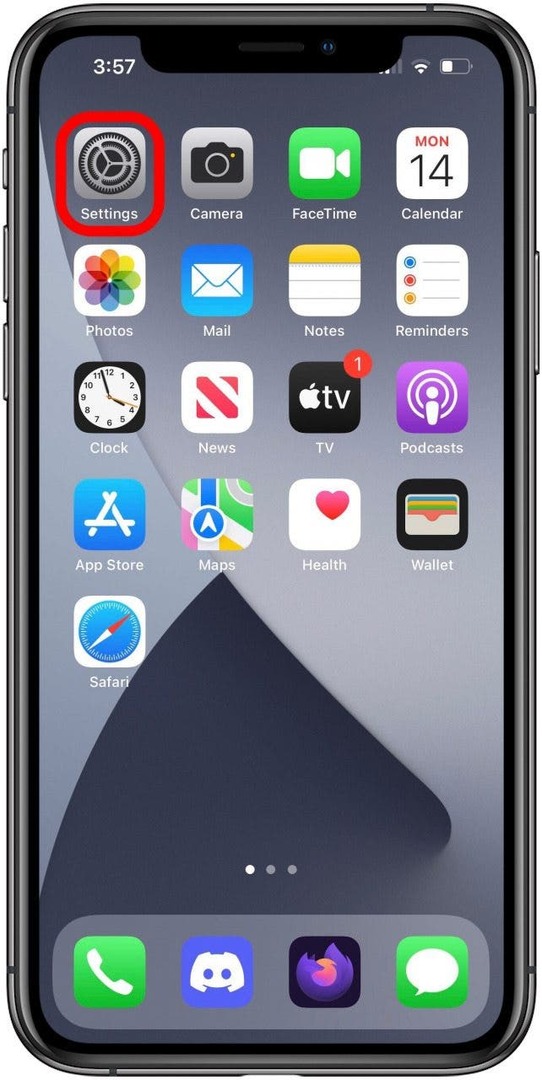
- खोलने के लिए स्क्रीन के शीर्ष पर अपना नाम टैप करें ऐप्पल आईडी सेटिंग्स.
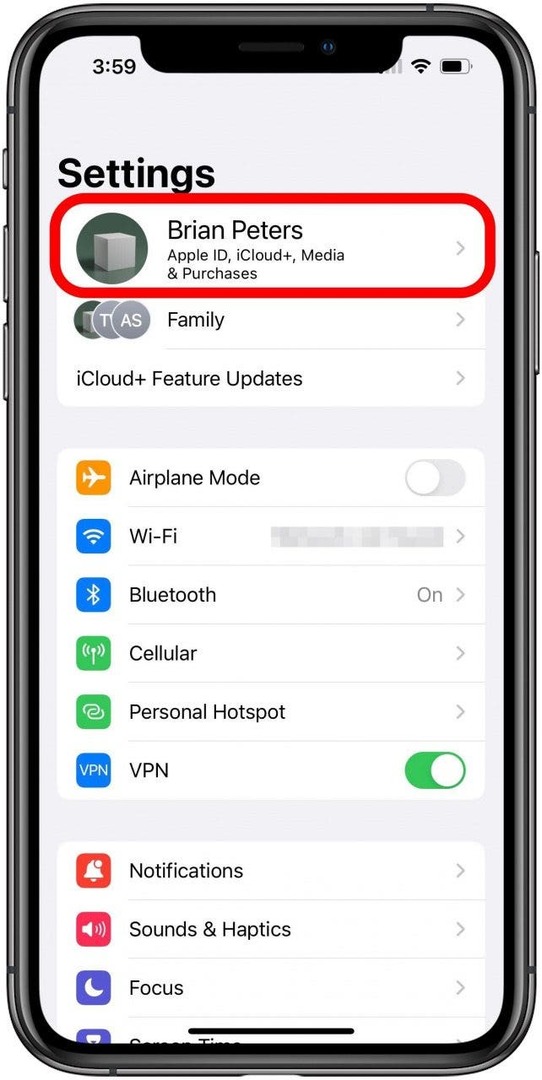
- के लिए विकल्प टैप करें आईक्लाउड सेटिंग्स.
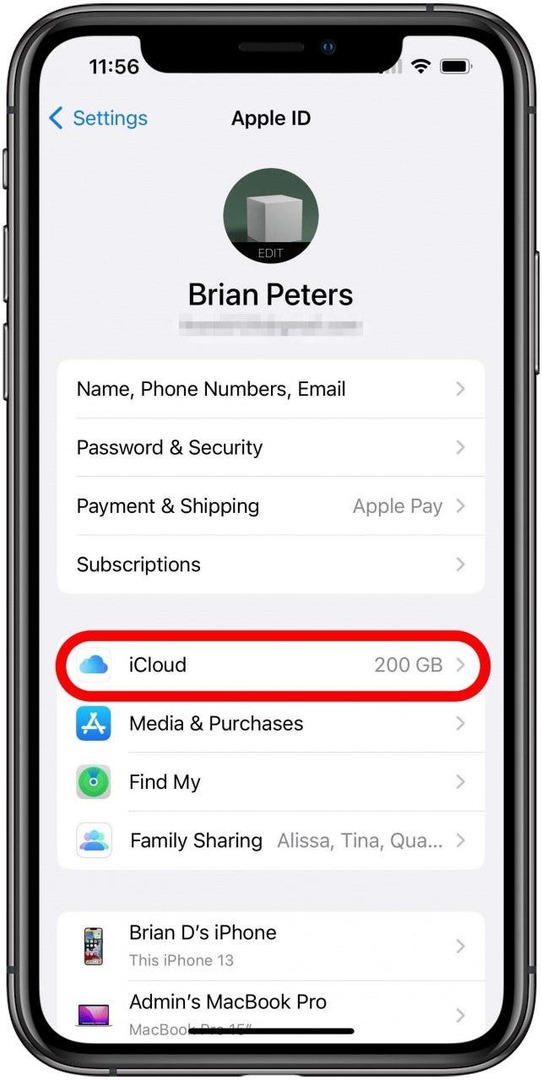
- नीचे iCloud के साथ सिंक करें शीर्षक टैप तस्वीरें.
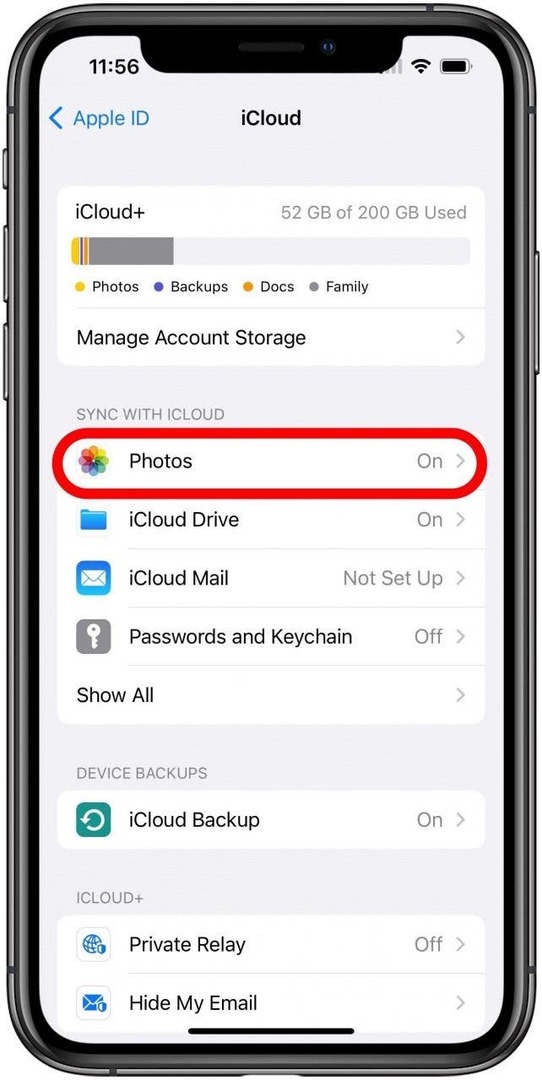
- स्क्रीन पर नीचे स्क्रॉल करें और टैप करें साझा पुस्तकालय.
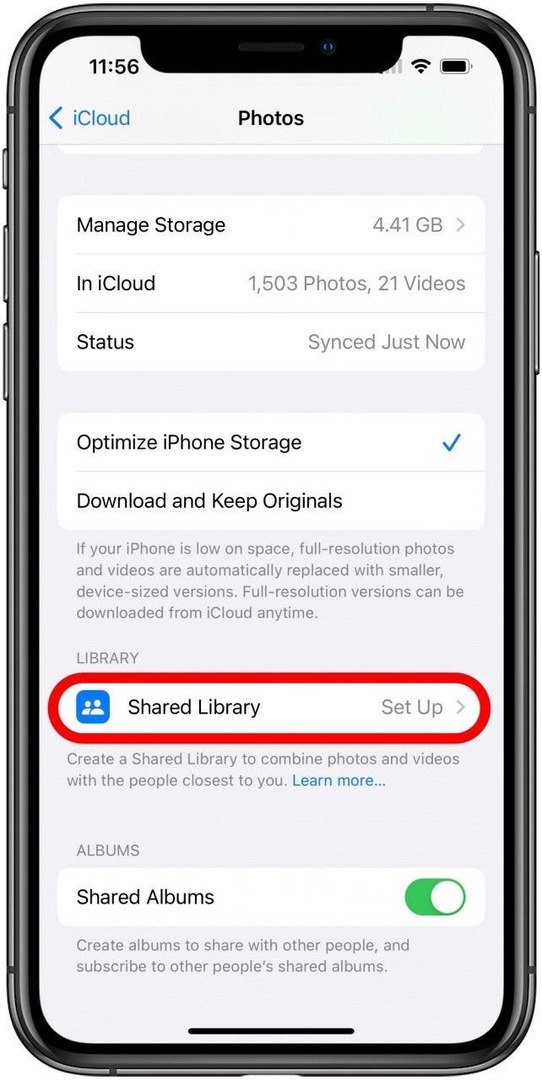
- थपथपाएं सेटअप शुरू करेंबटन.
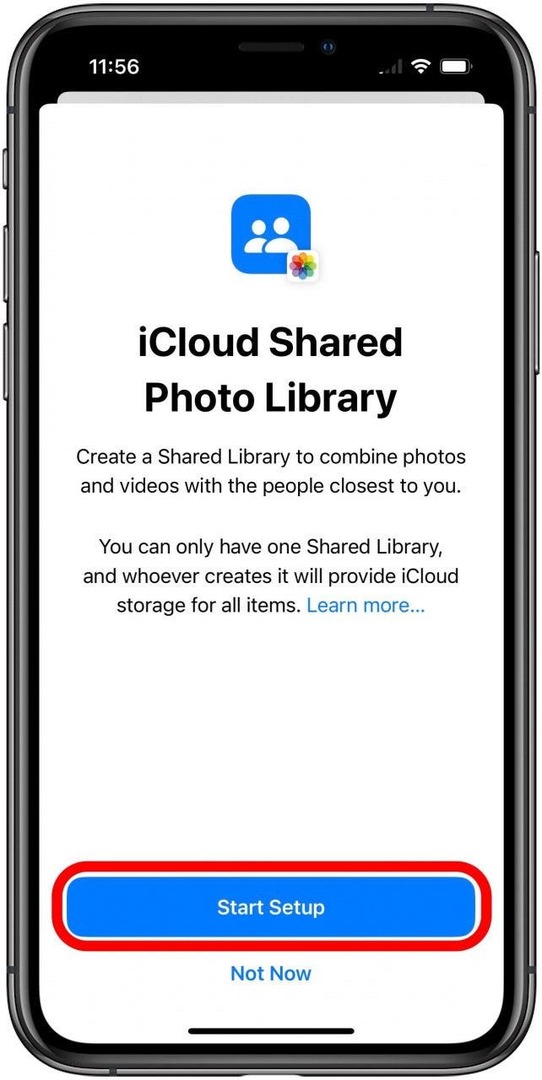
- थपथपाएं प्रतिभागियों को जोड़ें बटन।
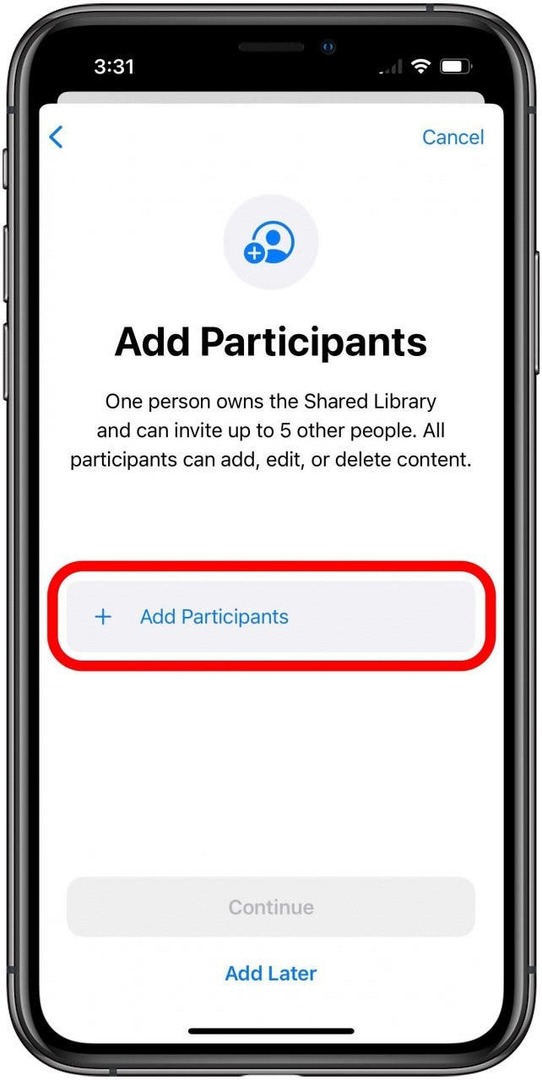
- में टैप करें जोड़ेंखेत और उस संपर्क का नाम दर्ज करें जिसे आप साझा फ़ोटो लाइब्रेरी में जोड़ना चाहते हैं। जैसे ही आप नाम दर्ज करना शुरू करते हैं, यह एक ड्रॉप डाउन बॉक्स में दिखाई देना चाहिए। जब यह दिखाई दे तो आप बस सही टैप कर सकते हैं। आप + बटन को टैप करके आमंत्रित करने के लिए और अधिक प्रतिभागियों को जोड़ना जारी रख सकते हैं। जब आप समाप्त कर लें, तो टैप करें बटन जोड़ें.
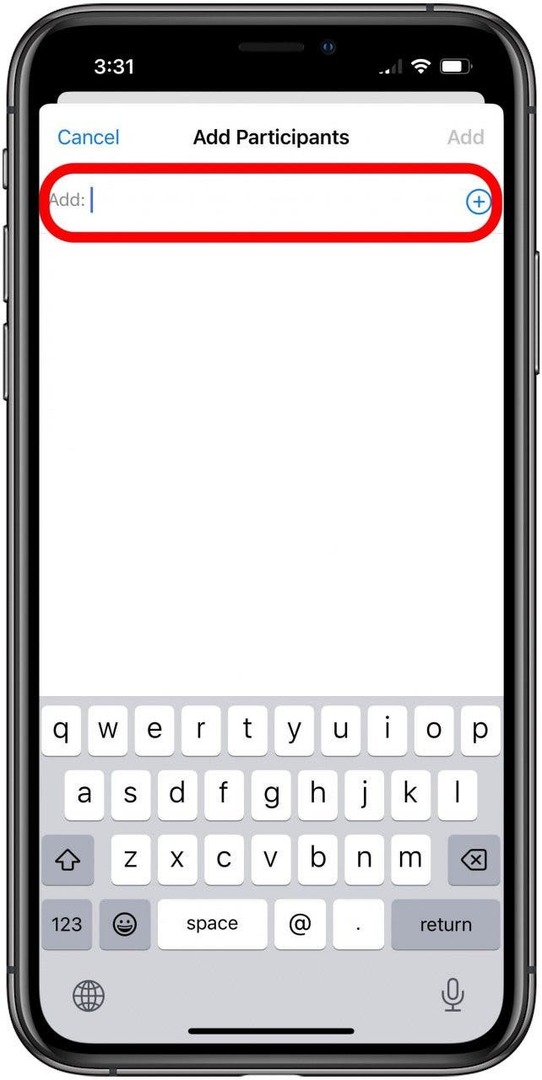
- उन सभी लोगों के साथ जिन्हें आप आमंत्रित करना चाहते हैं, जोड़ा गया जारी रखनाबटन.
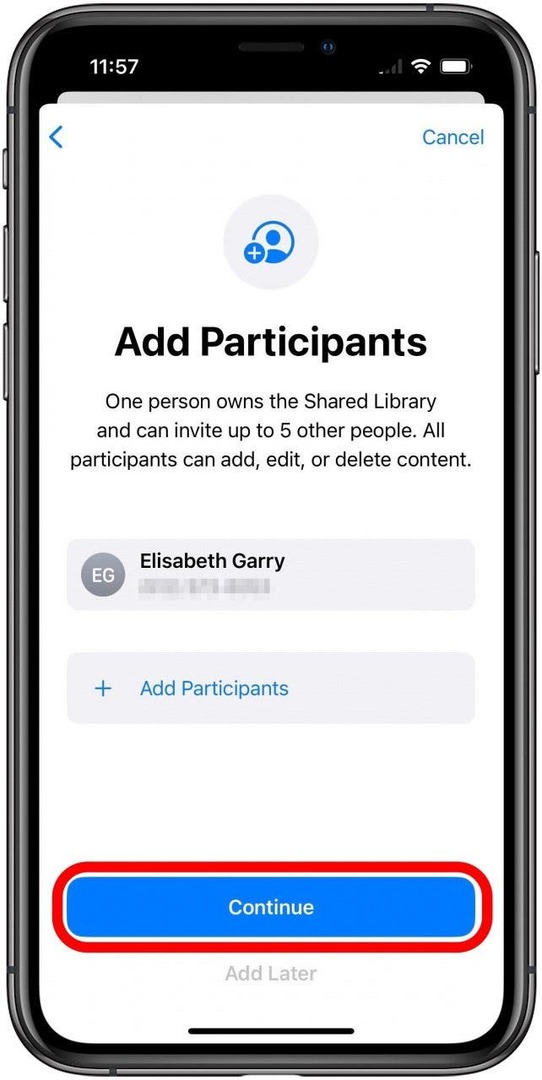
- यहां पर आप यह चुनेंगे कि साझा लाइब्रेरी में जाने के लिए फ़ोटो लेने के लिए किस विधि का उपयोग करना है। नल लोगों या तिथि के अनुसार चुनें.
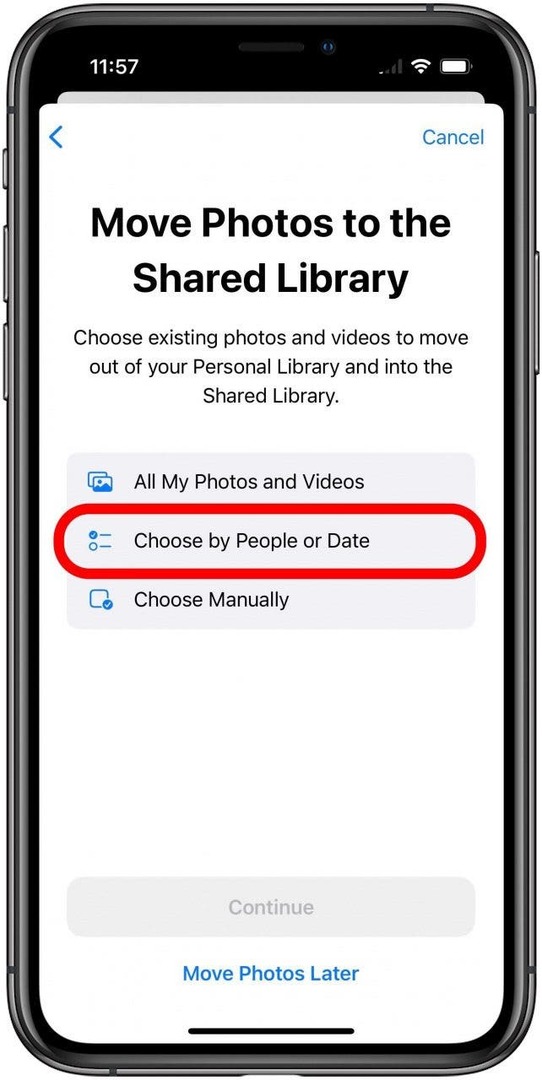
- विकल्प का चयन करने के बाद, टैप करें जारी रखना बटन.
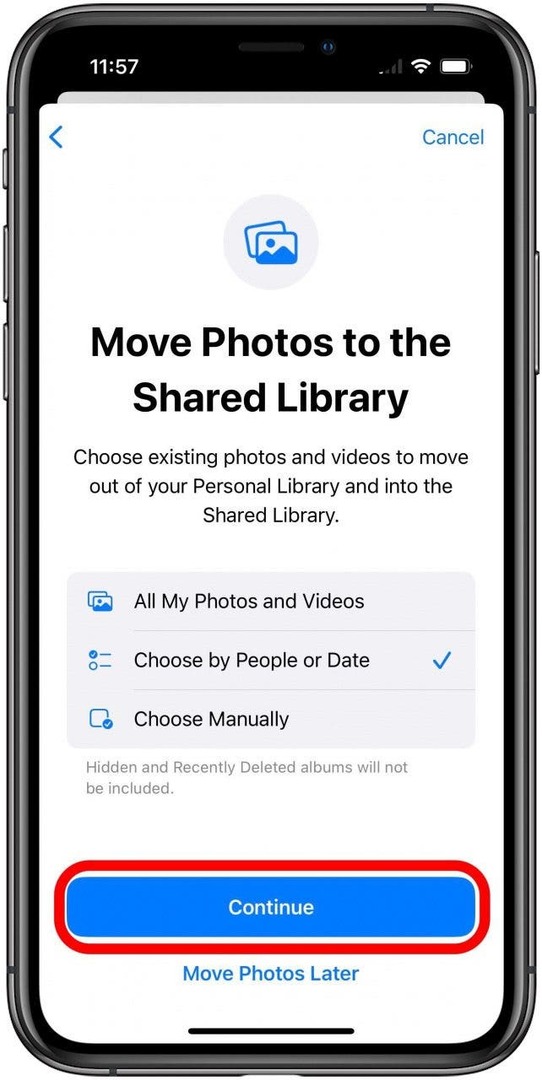
- डिफ़ॉल्ट रूप से, यह उन प्रतिभागियों को सुझाव देगा जिन्हें आप साझा लाइब्रेरी में आमंत्रित कर रहे हैं, लेकिन आप चाहें तो इन लोगों को हटा सकते हैं, या दूसरों को जोड़ सकते हैं। किसी ऐसे व्यक्ति को जोड़ने के लिए जो स्वचालित रूप से चयनित नहीं है, टैप करें लोगों को जोड़ें.
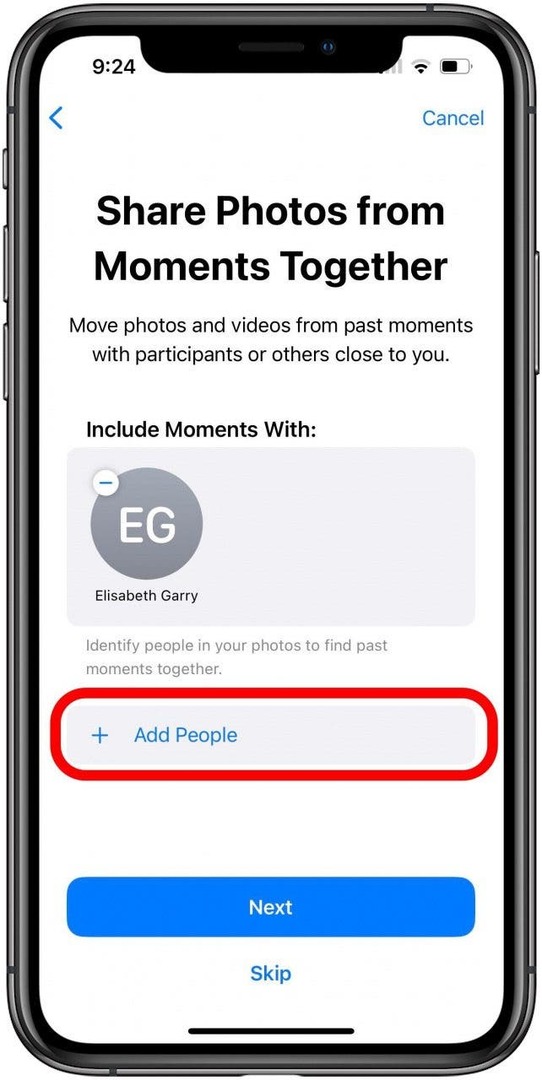
- आपको अपनी व्यक्तिगत फोटो लाइब्रेरी में पहचाने गए लोगों का विकल्प दिया जाएगा। मेरे मामले में, चूंकि मैं आमतौर पर लोगों की तस्वीरें लेने के लिए नहीं हूं, इसका मतलब केवल मैं ही था!
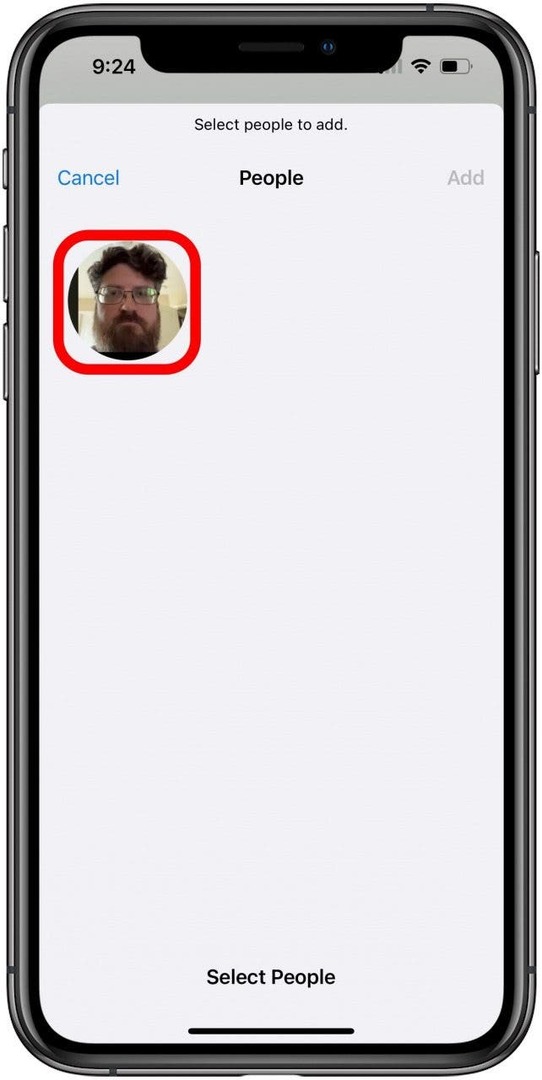
- जिसे आप चाहते हैं उसे चुनने के बाद, टैप करें जोड़ें ऊपरी बाएँ में विकल्प।
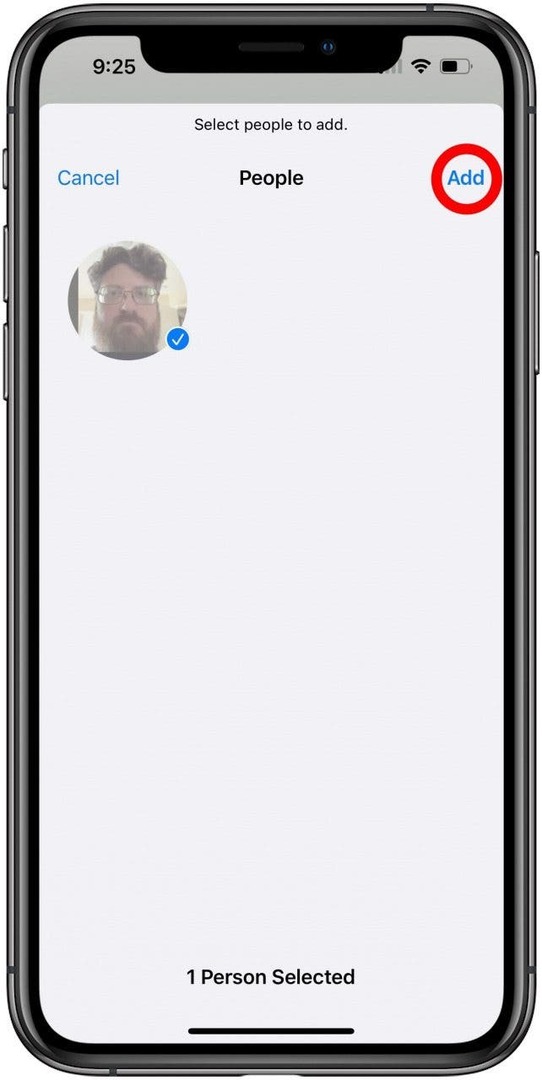
- एक बार जब आप चुने गए लोगों से खुश हो जाएं, तो टैप करें अगला बटन.
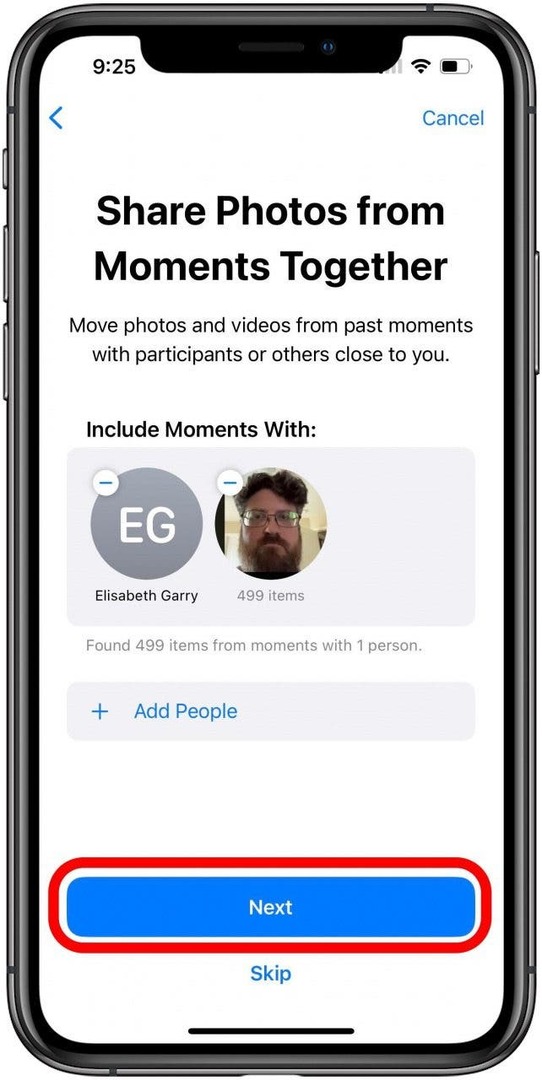
- यदि आपके द्वारा चुना गया कोई व्यक्ति आपकी लाइब्रेरी में पहले से पहचाना नहीं गया है, तो आगे आपसे उन्हें पहचानने के लिए कहा जाएगा। टिप्पणी: यदि आप इस चरण में किसी व्यक्ति की पहचान करना नहीं चुनते हैं, तो आपको रद्द करना पड़ सकता है और फिर चरण 15 में छोड़ें चुनें।
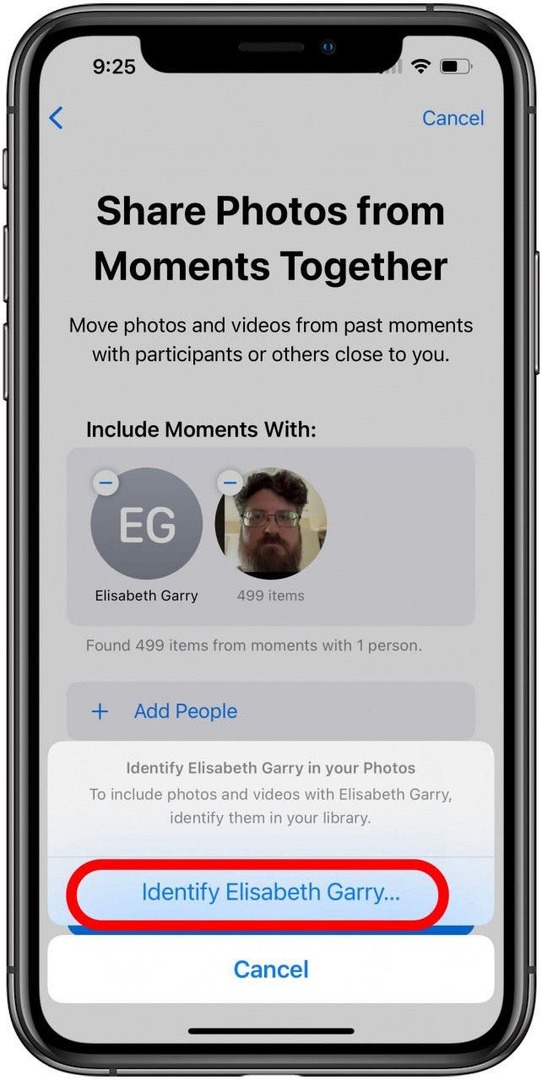
- आगे आपको चयनित तस्वीरों को तिथि के अनुसार सीमित करने का विकल्प दिया जाएगा। डिफ़ॉल्ट रूप से, साझा फ़ोटो लाइब्रेरी चयनित लोगों के पास उपलब्ध सबसे प्रारंभिक फ़ोटो के लिए दिनांक सेट करेगी, लेकिन यदि आप बाद की कोई तिथि चुनना चाहते हैं, तो बस टैप करें आरंभ करने की तिथि.
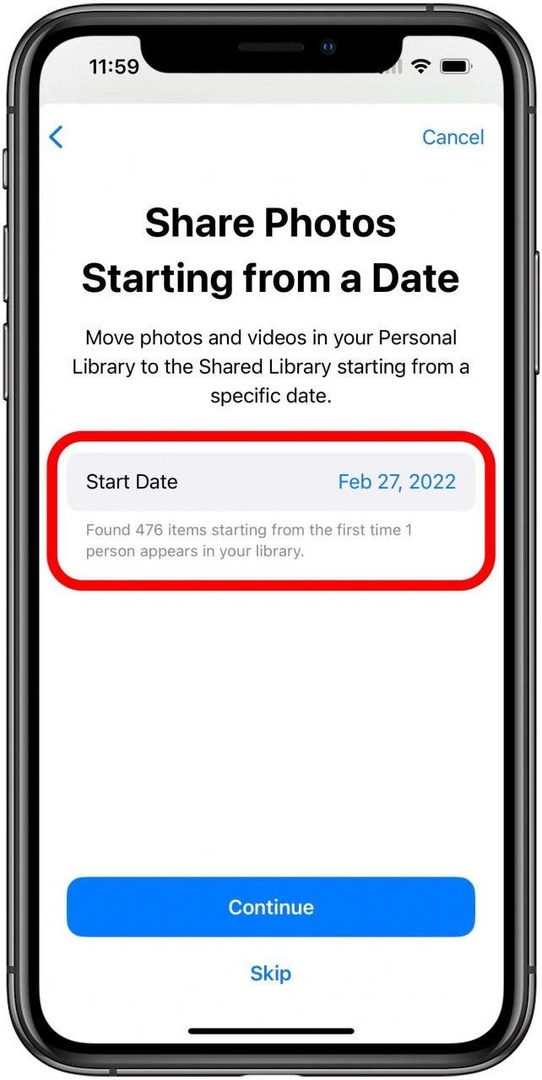
- यह एक कैलेंडर इंटरफ़ेस खोलेगा। सबसे पुरानी तस्वीरों के लिए आप जिस भी तारीख का उपयोग करना चाहते हैं उसे चुनने के लिए इसका इस्तेमाल करें, फिर टैप करें जारी रखना.
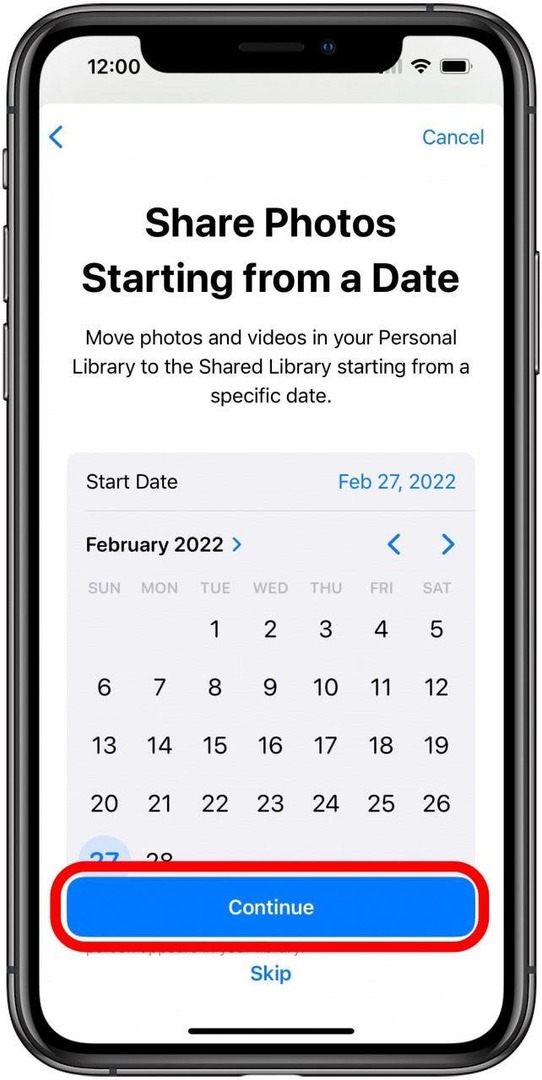
- तय करें कि आप अपने द्वारा बनाई गई साझा फोटो लाइब्रेरी का पूर्वावलोकन करना चाहते हैं या नहीं।

- यदि आपने अपनी साझा फ़ोटो लाइब्रेरी का पूर्वावलोकन करना चुना है, तो टैप करें जारी रखना एक बार जब आप अपने चयनों की समीक्षा कर लेंगे।

- इसके बाद, आपको यह तय करने की आवश्यकता है कि आपके द्वारा चुने गए प्रतिभागियों को कैसे आमंत्रित किया जाए। यदि आप शेयर लिंक टैप करते हैं, तो आप अपनी पसंद के किसी भी तरीके को साझा कर सकते हैं, लेकिन मुझे लगता है कि संदेश ऐप के साथ टेक्स्ट के माध्यम से इसे करना सबसे आसान तरीका है। ऐसा करने के लिए, बस टैप करें संदेशों के माध्यम से आमंत्रित करें.
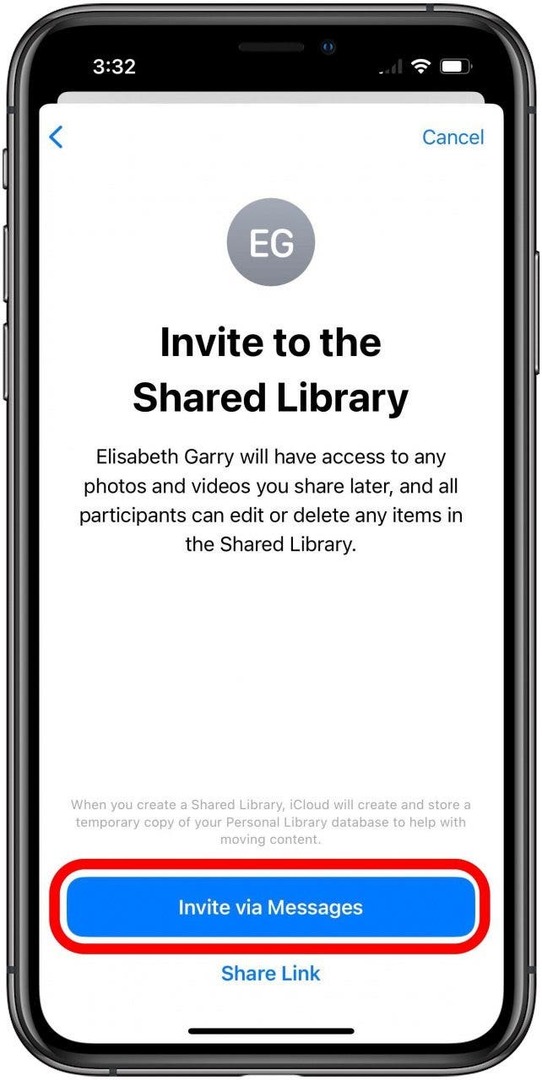
- अंत में, यदि आप चाहते हैं कि नई तस्वीरें और वीडियो स्वचालित रूप से साझा लाइब्रेरी में जाएं, तो बस टैप करें स्वचालित रूप से साझा करें बटन। यदि आप उन फ़ोटो का चयन करना चाहते हैं जिन्हें आप मैन्युअल रूप से आगे बढ़ाना चाहते हैं, तो इसके बजाय मैन्युअल रूप से साझा करने के विकल्प पर टैप करें।
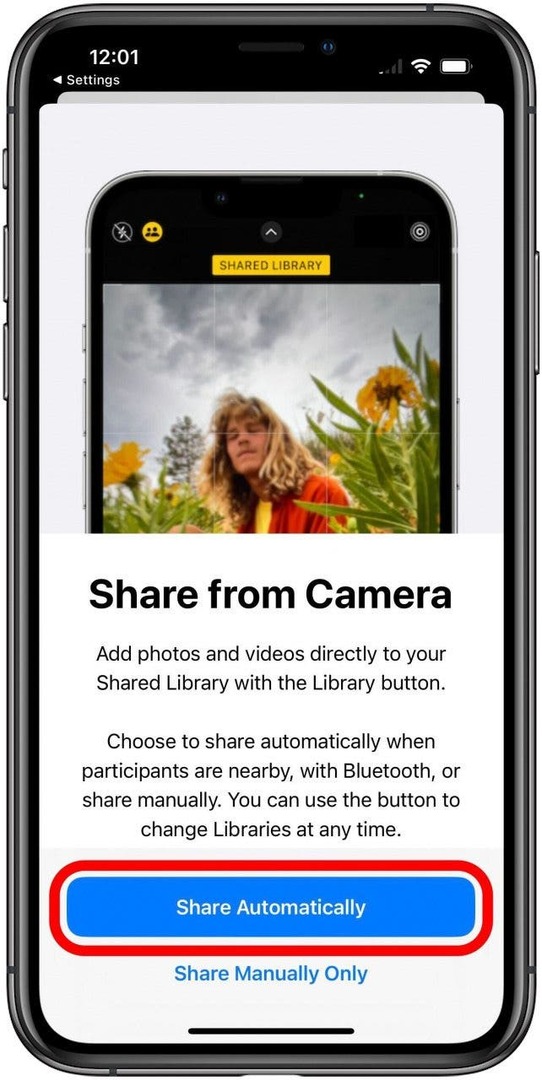
अब आपकी नई साझा फ़ोटो लाइब्रेरी जाने के लिए तैयार होनी चाहिए, आपके इच्छित चित्रों से भरी होनी चाहिए, और आपके मित्रों और परिवार को भी जोड़ने के लिए तैयार होनी चाहिए।
लेखक विवरण

लेखक विवरण
ब्रायन पीटर्स आईफोन लाइफ में फीचर वेब राइटर हैं, जो रचनात्मक लेखन के शौक़ीन और सामान्य प्रौद्योगिकी उत्साही हैं। उनके पास अंग्रेजी में स्नातक की डिग्री है, और उन्होंने कई बार राष्ट्रीय उपन्यास लेखन महीना पूरा किया है। वह ऑस्टिन, टेक्सास, क्षेत्र में अपनी पत्नी, दो कुत्तों और दो बिल्लियों के साथ रहता है।